Automatisierung ist das beste Werkzeug, das Sie verwenden können, wenn Siemüssen eine sich wiederholende Aufgabe ausführen. Es ist nicht immer einfach, eine Aufgabe zu automatisieren, aber Skripte und der Aufgabenplaner sind zwei großartige Möglichkeiten, um die meisten Aufgaben zu erledigen. In sehr seltenen Fällen ist in Windows eine oder zwei Automatisierungsfunktionen integriert. Wenn Sie Dateien nach einer bestimmten Anzahl von Tagen von einem Ordner in einen anderen verschieben müssen, verwenden Sie am besten ein Stapelskript.
Skript zum Verschieben von Dateien
Öffnen Sie eine neue Editor-Datei und fügen Sie Folgendes ein. Speichern Sie es mit der Erweiterung .BAT. Sie müssen die Datei an Ihre eigenen Bedürfnisse anpassen und wir erklären Ihnen, welche Änderungen Sie vornehmen müssen.
@echo off set X=30 set "source=C:Source Folder" set "destination=D:Destination Folder" robocopy "%source%" "%destination%" /mov /minage:%X% exit /b

Das erste, was Sie ändern müssen, ist der Wertfür X in der zweiten Zeile. X steht für das Alter einer Datei. Die Standardeinstellung ist 30, Sie können sie jedoch beliebig ändern. Wenn Sie möchten, dass Dateien, die älter als 15 Tage sind, in den Zielordner verschoben werden, ändern Sie den Wert 30 in 15.
Als nächstes müssen Sie den in der angegebenen Pfad änderndritte Zeile. Ersetzen Sie ihn durch den Pfad zu dem Ordner, aus dem Sie Dateien verschieben möchten. Stellen Sie sicher, dass der Pfad und das "source =" in Anführungszeichen eingeschlossen und geschlossen sind.
Zuletzt ersetzen Sie den Pfad in der vierten Zeile durch den vollständigen Pfad zu dem Ordner, in den Sie die Dateien verschieben möchten. Stellen Sie erneut sicher, dass alles in Anführungszeichen eingeschlossen ist.
Das ist alles was es braucht. Führen Sie das Skript aus und es werden Dateien verschoben.
Planen Sie das Skript
Sie können das Skript manuell ausführen, wenn Sie Dateien verschieben müssen. Wenn Sie es jedoch selbst ausführen müssen, ist der Taskplaner die App für den Job.
Öffnen Sie den Taskplaner und klicken Sie auf Aufgabe erstellen. Geben Sie der Aufgabe einen Namen und wechseln Sie zur Registerkarte Auslöser. Klicken Sie unten auf die Schaltfläche Neu und wählen Sie aus, wann Sie das Skript ausführen möchten.
Wechseln Sie als Nächstes zur Registerkarte Aktion und klicken Sie auf Neu. Klicken Sie auf die Schaltfläche Durchsuchen und wählen Sie das gerade erstellte Skript aus. Klicken Sie auf OK, und die Aufgabe ist abgeschlossen. Wenn Sie es aktivieren, werden die Dateien automatisch nach dem von Ihnen festgelegten Zeitplan verschoben.
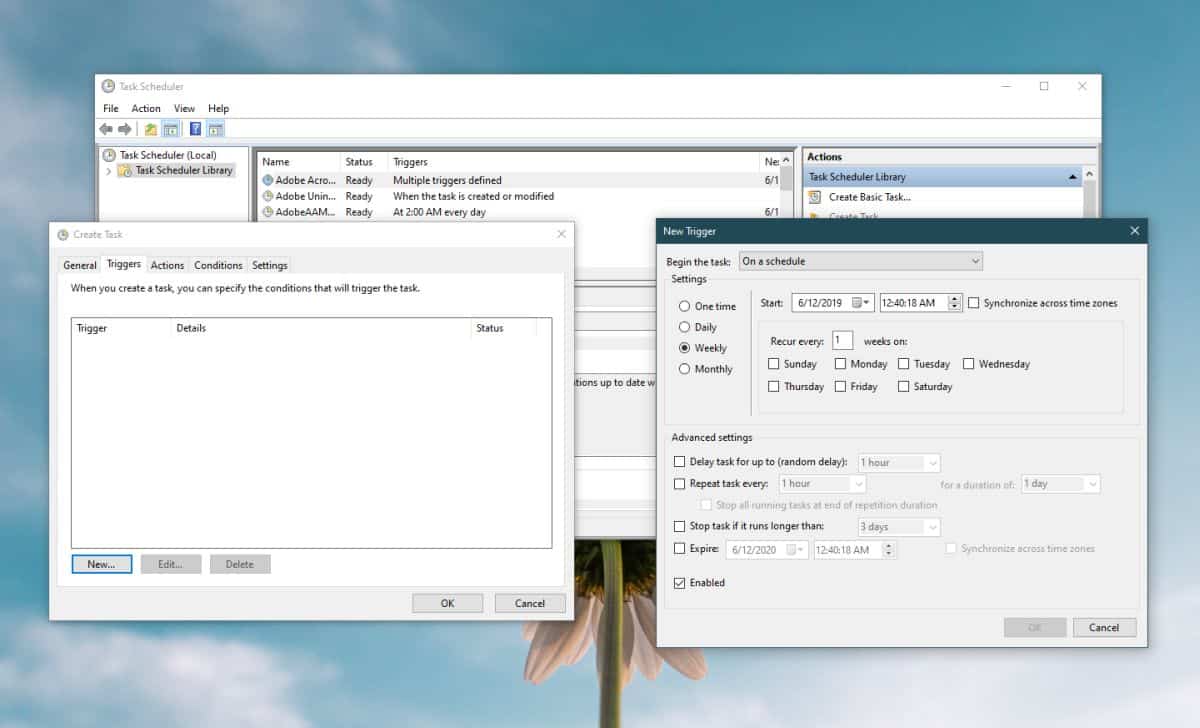
Robocopy
Dieses Skript verwendet Robocopy zum Verschieben von Dateien. Robocopy ist ein Befehlszeilenprogramm, das in neueren Versionen von Windows 10 standardmäßig enthalten ist. Dieses Skript funktioniert auf jedem Windows-System, auf dem Robocopy installiert ist. In einigen Fällen müssen Sie es jedoch möglicherweise selbst installieren.













Bemerkungen